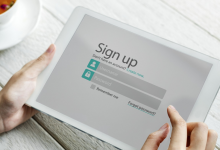| 步骤 | 描述 |
| 1 | 准备工作:确保你有要连接的服务器的IP地址、端口号、用户名和密码,这些信息通常由服务器管理员提供。 |
| 2 | 使用Windows系统的RDP文件登录: 登录到云服务器控制台,在实例的管理页面找到需要登录的Windows云服务器并单击右侧的“登录”按钮。 选择下载RDP文件,将该文件保存到本地计算机上,如果已修改远程登录端口,需在IP地址后增加:端口。 双击打开已下载的RDP文件,输入密码,单击确定以完成远程连接。 |
| 3 | 手动添加服务器信息进行连接: 在Windows系统中,按Win+R键打开运行窗口,输入mstsc命令并按Enter键。 在弹出的远程桌面连接对话框中,输入服务器的公网IP地址,然后单击“连接”。 如果系统提示输入端口号、用户名和密码,请根据实际信息填写,对于Windows服务器,默认用户名通常是administrator。 成功连接后,你将在服务器上拥有操作权限。 |
| 4 | Linux和MacOS系统连接: 在Linux系统中,首先检查是否已安装rdesktop,如果未安装,可以通过命令行下载并安装。 安装完成后,使用命令 rdesktop u来连接Windows实例,其中对于macOS用户,可以使用Microsoft Remote Desktop for Mac进行连接,首先下载并安装该软件,然后在应用中添加新的桌面连接,输入服务器的IP地址、用户名和密码等信息。 |
相关问题与解答:

| 问题 | 回答 |
| 如何通过VNC连接到云服务器? | 如果无法使用上述方法连接服务器,可以尝试使用VNC客户端,通过云服务器账户登录云服务器控制台,然后使用VNC客户端连接到云服务器的IP地址和端口号。 |
| 如果忘记了云服务器的密码怎么办? | 如果你使用的是系统默认密码登录实例,可以前往站内信获取,如果已修改过密码但忘记,需要重置实例密码。 |
希望以上信息能帮助你顺利连接到远程服务器。
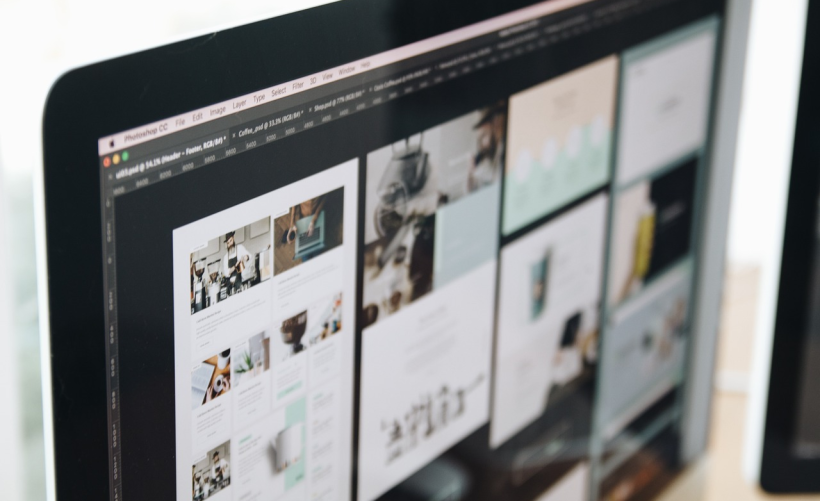
小伙伴们,上文介绍了“如何使用远程连接服务器”的内容,你了解清楚吗?希望对你有所帮助,任何问题可以给我留言,让我们下期再见吧。